4D v16.3
Formatos de saída
- Manual de Desenho 4D
-
- Propriedades de objetos ativos
-
- Nomes de objeto
- Controles de entrada de dados e ajuda de entrada
- Formatos de saída
- Guardar como Valor ou Referência
- Arrastar e soltar
- Ações padrões
- Efeito espelho (Windows)
- Multiestilo (área Rich text)
- Multilinha
- Barra de rolagem
- Menu contextual (imagens)
- Atalho de teclado
- Impressão tamanho variável
- Memorização da geometria das janelas
 Formatos de saída
Formatos de saída
Os formatos de saída oferecidos por 4D lhe dão muitas opções para a impressão e visualização de dados. Os formatos de saída podem ser aplicados a campos e a variáveis (editáveis e não editáveis). O formato que você utiliza para mostrar o conteúdo de um campo não afetam o valor real salvo por 4D.
O formato de saída de um campo pode ser diferente para cada formulário. Por exemplo, você pode querer mostrar um valor sem o símbolo de moeda em um formulário de entrada e com o símbolo de moeda no formulário de saída. Os formatos de saída são definidos no tema “Exibir” da Lista de propriedades

Os combo-box permitem mostrar a seleção e a entrada de um formato. O botão [...] oferece acesso à janela de Editor de Filtros e Formatos).
O combo box permitem mostrar diferentes formatos de saída, dependendo do tipo de campo ou variável selecionada.
Nota: O tipo de uma variável é definido utilizando a propriedade Tipo de variável do tema “Objetos” na Lista de propriedades.
Os formatos integrados para o tipo definido sempre são exibidos. Os formatos criados utilizando o editor de Filtros e formato da Caixa de ferramentas aparecem ao começo da lista, precedidos por uma barra vertical "|" (consulte Editor de Filtros e Formatos).
Nota: no editor de formulários, pode mostrar o formato de saída para objetos no lugar de suas etiquetas selecionando o comando Mostrar formato no menu Objeto.
Os formatos de data controlam a maneira como aparecem as datas quando são exibidas ou impressas. Ao introduzir datas, você introduz as datas com o formato DD/MM/AAAA, sem importar o formato de saída selecionado.
A imagem a seguir mostra os formatos de data no menu suspenso formato.
Nota: Diferentemente dos formatos numéricos e alfa, os formatos de saída de datas só podem utilizar os formatos integrados de 4D.
| Formato | Exemplo |
Data do sistema curta | 3/25/99 |
| Data do sistema abreviada (1) | qui. 25 mar, 1999 |
| Data do sistema comprida | quinta 25 março 1999 |
| Data interna curta especial | 03/25/99 mas 04/25/2032 (2) |
| Data interna comprida | 25 março 1999 |
| Data interna abreviada (1) | 25 mar 1999 |
| Data interna curta | 25/03/1999 |
| Data Hora ISO(3) | 1999-03-25T00:00:00 |
(1) Para evitar ambigüidade e conforme a prática atual, os formatos abreviados de data agora são “jun” para junho e “jul” para julho (em vez de “jui” para ambos como era anteriormente). Isto se aplica particularmente a versões em francês de 4D.
(2) O ano é mostrado utilizando os dígitos quando está dentro do intervalo (1930;2029) ou quatro dígitos se não estiver. Este é o intervalo padrão, mas é possível modificar utilizando o comando SET DEFAULT CENTURY.
(3) O formato ISO Data/Hora corresponde à representação padrão XML para valores tipo data e hora (ISO8601). Este formato está desenhado especialmente para importar e/ou exportar dados em formato XML e em serviços web.
Nota Qualquer que seja o formato de saída, se você introduzir um ano com dois dígitos, 4D assume que corresponde ao século 21 se for um valor entre (00;29) e que corresponde ao século 20 se for um valor entre (30;99). Esta é a configuração padrão, mas pode ser modificada utilizando o comando SET DEFAULT CENTURY.
Por padrão, uma data nula geralmente é mostrada como “00/00/00.” A opção vazio se null da Lista de propriedades (tema “Mostrar”) permite mostrar uma área vazia se a data for nula ou contém o atributo SQL NULL.
Os formatos tipo hora controlam a forma em que são exibidas ou impressas os dados tipo hora. Para introduzir horas, é possível utilizar o formato 24 horas HH:MM:SS ou o formato 12-horas HH:MM:SS AM/PM, sem importar o formato de saída escolhido.
Nota Diferentemente dos formatos de saída alfa e numéricos, o formato de saída da hora deve ser selecionado somente no menu de seleção dos formatos.
A tabela a seguir mostra os formatos de hora disponíveis assim como alguns exemplos:
| Formato | Comentários | Exemplo para 04:30:25 |
| HH:MM:SS | 04:30:25 | |
| HH:MM | 04:30 | |
| Horas Minutos Segundos | 4 horas 30 minutos 25 segundos | |
| Hora Minutos | 4 horas 30 minutos | |
| HH:MM AM/PM | 4:30 a.m. | |
| MM SS | Hora expressa como duração desde 00:00:00 | 270:25 |
| Min Segundos | Hora expressa como duração desde 00:00:00 | 270 Minutos 25 Segundos |
| ISO Date Time | Corresponde a norma XML de representação dos dados temporais. Está destinada principalmente a ser utilizada na importação/exportação de dados em formato XML. | 0000-00-00T04:30:25 |
| Sistema hora curto | Formato de hora padrão definido no sistema | 04:30:25 |
| Sistema hora comprido abreviado | Mac OS apenas: formato de hora abreviado definido no sistema. Em Windows, este formato é o mesmo que o formato Sistema hora curto | 4•30•25 AM |
| Sistema hora comprido | Mac OS apenas: formato de hora comprido definido no sistema. Em Windows, este formato é o mesmo que o formato Sistema hora curto | 4:30:25 AM HNEC |
Por padrão, uma hora nula é mostrada como “00:00:00” (a visualização depende do formato aplicado ao objeto). A opção vazio se null da Lista de propriedades (tema “Mostrar”) permite mostrar uma área vazia se a hora for nula ou contiver o atributo SQL NULL.
Nota preliminar: os campos numéricos incluem os campos de tipo Inteiro, Inteiro longo, Inteiro 64 bits, Real e flutuante.
Os formatos numéricos controlam a forma de distribuição e impressão de dados numéricos. Para a entrada deste tipo de dados, você introduz somente os números (incluindo um ponto decimal ou o sinal de menos se você precisar), sem importar o formato de saída que você tenha escolhido.
4D oferece diferentes formatos numéricos por padrão na Lista de propriedades (tema "Exibir"). Pode selecionar o formato no menu suspenso ou escrever ou modificar o formato nol combo box da Lista de propriedades. Também pode selecionar o nome de um formato personalizado no editor de Filtros e formatos da caixa de ferramentas. Nesse caso, o formato não pode ser modificado nas propriedades do objeto. Pode acessar ao editor clicando no botão [...] à direita do combo box de formatos.
Os nomes dos formatos (e filtros) personalizados aparecem ao início das listas de formatos numéricos e alfanuméricos, precedidos de uma barra vertical (|).
Em cada um dos formatos de saída numéricos, o sinal numeral (#), zero (0), o caractere (^), e asterisco (*) são utilizados como guias. Você pode criar seus próprios formatos numéricos utilizando uma guia para cada digito a ser exibido.
Por exemplo, se for mostra três números, você pode utilizar o formato ###. Se o usuário introduzir mais dígitos do que os permitidos pelo formato, 4D mostra <<< no campo para indicar que foram introduzidos mais dígitos que os especificados no formato de saída.
Se o usuário introduzir um número negativo, o primeiro caractere à esquerda é o sinal de menos (a menos que tenha sido especificado um formato de saída negativo). Se o formato for ##0, aparece "menos 26" como "–26" e "menos 260" como "<<<" porque o sinal menos ocupa uma guia e somente existem três guias.Nota Sem importar o formato de saída, 4D aceita e armazena o número introduzido no campo. Não se perde informação.
Cada caractere guia tem um efeito diferente sobre a fixação de zeros situados ao início ou ao final do número. Um zero inicial é um zero que se coloca antes da parte inteira de um número (na frente do ponto); um zero final é um zero que se coloca atrás do decimal de um número (depois da vírgula).
Suponha que você utilize o formato ##0 para mostrar três cifras. Se o usuário não introduz nada no campo, o campo mostra 0. Se o usuário escreve 26, o campo mostra 26.
A tabela a seguir explica o efeito de cada guia nos zeros iniciais e finais.
| Guias | Efeito sobre os zeros iniciais e finais |
| # | Não mostra nada |
| 0 | Mostra 0 |
| ^ | Mostra um espaço (1) |
| * | Mostra un asterisco |
(1) O caractere (^) gera um espaço equivalente a largura de um dígito na maioria das fontes
Os formatos de saída numéricos (exceto para notações científicas) são baseados automaticamente nos parâmetros sistema regionais. 4D substitui os caracteres “.” E “,” por, respectivamente, os separadores decimal e o separador de milhares definido no sistema operacional. O ponto e vírgula é considerado então como caracteres guias, seguindo o exemplo de 0 ou #.
Nota de compatibilidade:
- nas versões anteriores de 4D, os formatos de visualização numéricos não levam em consideração os parâmetros regionais do sistema. Em bancos de dados convertidos, uma opção de compatibilidade permite controlar este funcionamento (ver Página Compatibilidade).
- Em Windows, a partir de versão 14, quando usar a tecla [.] do teclado numérico, 4D faz diferenciação dependendo do tipo de campo onde o cursor está localizado:
- em um campo tipo Real, usar esta tecla vai inserir o separador decimal definido no sistema,
- em qualquer outro tipo de campo, esta tecla insere um ponto (.).
Você pode utilizar um ponto decimal no formato. Se quiser que o ponto apareça sem importar se o usuário o escreveu, você deve colocá-lo entre os zeros.
Você pode utilizar qualquer outro caractere no formato. Quando se utiliza somente ou na frente de guias, o caractere sempre aparece. Por exemplo, se você utilizar o formato a seguir:
$##0
um sinal $ sempre aparece porque está localizado na frente dos caracteres guia.
Se os caracteres são localizados entre caracteres guia, aparecem somente se existirem dígitos em ambos os lados. Por exemplo, se você definir o formato
###.##0
Os espaços são tratados como caracteres em formatos de saída numéricos.
Um formato de saída numérico pode ter até três partes que lhe permitem definir formatos de saída para os números negativos, positivos e zero. As três partes estão separadas por ponto e vírgula como indicado a seguir:
Positivo;Negativo;ZeroNão é necessário especificar as três partes do formato. Se você utilizar somente uma parte, 4D a utiliza para todos os números, colocando um sinal menos na frente dos números negativos.
Se você utilizar duas partes, 4D utiliza a primeira parte para os números positivos e zero e a segunda para números negativos. Se você utilizar três partes, a primeira é para números positivos, a segunda para números negativos e a terceira para zero.
Nota A terceira parte (zero) não é interpretada e não aceita caracteres de substituição. Se você escrever o formato ###;###;# o valor zero aparecerá como “#”. Em outras palavras, o valor que você introduza é o que aparecerá para o valor zero.
$###,##0.00;($###,##0.00);
Observe que a presença do segundo ponto e vírgula lhe indica a 4D que não utilize nada para mostrar o zero. O formato a seguir é similar, exceto que a ausência do segundo ponto e vírgula indica a 4D que utilize o formato de números positivos para zero:
$###,##0.00;($###,##0.00)
Neste caso o formato de saída de zero será $0.00.
Se você quer mostrar os números em notação científica, utilize o caractere (&) seguido por um número que defina o número de dígitos que você quer mostrar. Por exemplo, o formato:
&3
mostra 759.62 como
7.60e+2.
O formato de notação científica é o único formato que arredonda automaticamente o número mostrado. Observe no exemplo anterior que o número é arredondado ao valor 7.60e+2 e não trunca a 7.59e+2.
É possível mostrar um número em hexadecimal utilizando os formatos de saída a seguir:
- &x: mostra os números em hexadecimal com o formato “0xFFFF”.
- &$: mostra os números em hexadecimal com o formato “$FFFF”.
O formato &xml permite fazer com que todo número cumpra com as normas xml. Em particular, o caractere separador sempre será o ponto "." em todos os casos, sem importar a configuração do sistema.
É possível mostrar um número como uma hora (com um formato de hora) utilizando “&/” seguido de um dígito. A hora é determinada calculando o número de segundo desde a meia noite que o valor representa. O dígito no formato corresponde a ordem na qual o formato de hora aparece no menu suspenso Formato.
Por exemplo, o formato:
&/5
corresponde ao quinto formato de hora do menu suspenso, especificamente a hora AM/PM. Um campo numérico com este formato mostraria 25000 como:
6:56 AM.
A tabela a seguir mostra como os diferentes formatos afetam a visualização dos números. As três colunas, Positivo, Negativo e Zero, indicam como são mostrados os números 1,234.50, –1,234.50 e 0.
| Formato introduzido | Positivo | Negativo | Zero |
| ### | <<< | <<< | |
| #### | 1234 | <<<< | |
| ####### | 1234 | -1234 | |
| #####.## | 1234.5 | -1234.5 | |
| ####0.00 | 1234.50 | -1234.50 | 0.00 |
| #####0 | 1234 | -1234 | 0 |
| +#####0;–#####0;0 | +1234 | -1234 | 0 |
| #####0DB;#####0CR;0 | 1234DB | 1234CR | 0 |
| #####0;(#####0) | 1234 | (1234) | 0 |
| ###,##0 | 1,234 | -1,234 | 0 |
| ##,##0.00 | 1,234.50 | -1,234.50 | 0.00 |
| ^^^^^^^ | 1234 | -1234 | |
| ^^^^^^0 | 1234 | -1234 | 0 |
| ^^^,^^0 | 1,234 | -1,234 | 0 |
| ^^,^^0.00 | 1,234.50 | -1,234.50 | 0.00 |
| ******* | ***1234 | **-1234 | ******* |
| ******0 | ***1234 | **-1234 | ******0 |
| ***,**0 | **1,234 | *-1,234 | ******0 |
| **,**0.00 | *1,234.50 | -1,234.50 | *****0.00 |
| $*,**0.00;–$*,**0.00 | $1,234.50 | -$1,234.50 | $****0.00 |
| $^^^^0 | $ 1234 | $–1234 | $ 0 |
| $^^^0;–$^^^0 | $1234 | –$1234 | $ 0 |
| $^^^0 ;($^^^0) | $1234 | ($1234) | $ 0 |
| $^,^^0.00 ;($^,^^0.00) | $1,234.50 | ($1,234.50) | $ 0.00 |
| &2 | 1.2e+3 | -1.2e+3 | 0.0e+0 |
| &5 | 1.23450e+3 | -1.23450e+3 | 0.00000 |
| &xml | 1234.5 | -1234.5 | 0 |
Os formatos alfa controlam a apresentação dos campos e variáveis alfanuméricas quando são exibidas ou impressas. A imagem a seguir mostra um formato alfa escolhido do menu suspenso.
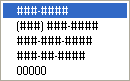
Você pode escolher um formato dessa lista, escrever ou modificar o formato no combo Box da lista de propriedades ("Visualização"). O menu suspenso Formato contém formatos para alguns dos campos alfa mais comuns que necessitam formatos: números telefônicos (local e longa distância), números de segurança social e códigos postais. A tabela a seguir mostra os formatos de campos alfa e o tipo de campos onde geralmente são usados. Do mesmo modo pode selecionar um nome de um formato personalizado definido na janela do editor de Filtros e formatos da caixa de ferramentas.
Neste caso, o formato não pode ser modificado nas propriedades do objeto. É possível acessar ao editor clicando no botão [...] localizado a direita do combo box de formatos. Os formatos ou filtros personalizados aparecem ao início das listas de formatos numéricos e alfanuméricos, precedidos por uma barra vertical (|).
O sinal numeral (#) é a guia para um formato de saída de um campo alfa. É possível incluir os hífens apropriados, espaços e qualquer outro sinal de pontuação que você queira mostrar. Você pode utilizar os sinais de pontuação atuais que quiser e o sinal número para cada caractere a ser exibido.
Por exemplo, considere um número de peça com um formato como este:
RB-1762-1.
O formato alfa seria o seguinte:
##-####-#.
Quando o usuário introduzir “RB17621,” o campo mostra:
RB-1762-1.
O campo, de fato, contém “RB17621.”
Se o usuário introduzir mais caracteres dos que o formato permite, 4D mostra os últimos caracteres. Por exemplo, se o formato for:
(###)
E o usuário introduzir “FELIZ”, o campo “FELIZ,” mostra:
(LIZ).
O campo, de fato, contém "FELIZ.” 4D aceita e armazena a informação, independente do formato de saída. Não se perde informação.
Os campos de tipo booleano podem conter um dos dois valores: TRUE ou FALSE. Um campo booleano pode ser exibido como um par de botões de opção ou como uma caixa de seleção.
Você pode definir a forma e as etiquetas de um campo booleano nas propriedades do campo. Se você quiser mostrar somente os botões ou caixas de seleção e não o nome do campo, você pode excluir a etiqueta do campo no formulário.
A aparência de campos booleanos é definida utilizando a lista suspensa “Mostrar como” no tema “Aparência”. Uma vez que você tenha selecionado o Botão de opção dessa lista, você pode introduzir as etiquetas para cada valor nas áreas Texto se Verdadeiro e Texto se Falso do tema “Mostrar”.

Os botões são exibidos no editor de formulário um junto ao outro como se mostra na imagem a seguir.

As regras a seguir se aplicam quando o campo é utilizado para o armazenamento de dados: se o primeiro botão estiver selecionado, o campo é verdadeiro, se o segundo botão estiver selecionado, o campo é falso. O campo é falso por padrão.
Selecione a opção Caixa de seleção da lista “Mostrar como” no tema “Aparência”. Uma vez que você tenha selecionado esta opção, se mostra uma área de entrada “Título” no tema “Objetos”. Esta é a área de entrada na qual se introduz a etiqueta da caixa de seleção. Por padrão, o nome do campo é o nome da etiqueta.
As regras a seguir se aplicam quando o campo é utilizado para armazenar informação: se a caixa de seleção estiver selecionada, o campo é verdadeiro; se a caixa de seleção não estiver selecionada, o campo é falso. O campo é falso por padrão.
Durante a execução, este campo é exibido como uma caixa de seleção:
Você pode dar um formato de caixa de seleção sem etiqueta a um campo booleano introduzindo um espaço na área Título e definindo um estilo de borda transparente. Neste caso, é possível adicionar a etiqueta para a caixa de seleção como um objeto independente. Logo você pode colocar a etiqueta onde quiser, desenhar um retângulo e inserir referências dinâmicas na etiqueta (consulte Usar referências em texto estático). No exemplo a seguir, o campo booleano está sobre o objeto de texto.
Os formatos de campos tipo imagem controlam a aparência das imagens quando estas são mostradas ou impressas. Durante a entrada de dados, o usuário sempre introduz imagens colando-as desde a área de transferência ou arrastando-as e soltando-as, sem importar o formato de saída. Os formatos de imagem disponíveis estão na lista Formatos de imagens da lista de propriedades. (tema “mostrar”).
As opções de truncado e de ajuste não afetam a imagem armazenada. O conteúdo de um campo tipo imagem sempre é salvo. Somente a visualização da imagem em um formulário em particular se vê afetada pelo formato da saída.
Os formatos de ajuste fazem que 4D redimensione a imagem para que se ajuste às dimensões da área do campo.
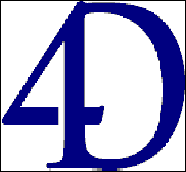
O formato truncado (centralizado) faz com que 4D centralize a imagem no campo e trunque as bordas que não se ajustam dentro da área do campo. 4D trunca igualmente cada esquina e de cima para baixo.
O formato truncado (não centralizado) faz com que 4D localize a parte superior esquerda da imagem na esquina superior esquerda do campo e trunca todas as partes que saiam da borda da área do campo. 4D trunca de direita e parte superior.
Nota; Quando o formato de imagem está Truncado (não centralizado), é possível adicionar barras de rolagem a área do campo ou da variável. Para maiores informações, consulte o parágrafo Barra de rolagem.
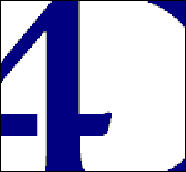

Truncado centrado Truncado não centrado
Quando se utiliza Ajustado (Proporcional), a imagem se reduz proporcionalmente por todos os lados para que se ajuste a área criada para a imagem. A opção de Ajustado centralizado (proporcional) faz o mesmo mas centraliza a imagem na área da imagem.
Se a imagem é menor que a área definida no formulário, a imagem não será modificada.
Se a imagem é maior que a área definida no formulário, a imagem se reduz proporcionalmente. Como a imagem se reduz proporcionalmente, não aparece distorcida.
Se aplicou o formato Imagem proporcional centrada, a imagem se centra na área do campo:
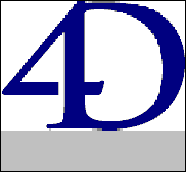
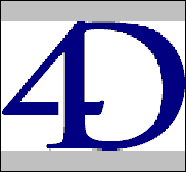
Ajustado (proporcional) Ajustado proporcional centrado
O formato imagem sobre fundo faz com que a imagem seja transparente. Todos os objetos localizados atrás da imagem tais como campos ou variáveis são visíveis através da imagem.
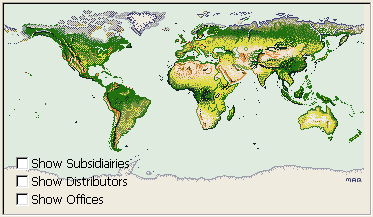
Nota: Se você imprimir imagens com o formato Sobre fundo, serão impressas como mapa de bits.
Quando um campo tipo imagem está neste formato, o usuário pode mover a imagem dentro do campo imagem arrastando-a. 4D lembra a posição do objeto sobre o fundo. A imagem a seguir mostra um formulário que inclui uma imagem com o formato Sobre fundo.
Quando a área que contém uma imagem com o formato Repetido é aumentada, a imagem não se deforma, mas se repete quantas vezes forem necessárias para preencher a área completamente.
 ->
-> 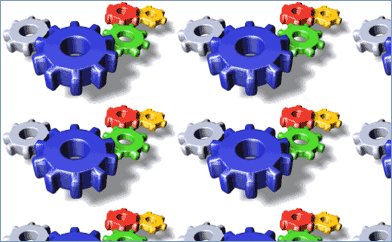
Produto: 4D
Tema: Propriedades de objetos ativos
ISO8601
Manual de Desenho 4D ( 4D v16)
Manual de Desenho 4D ( 4D v16.1)
Manual de Desenho 4D ( 4D v16.3)









